Ocultar um item (Construtor de Relatórios)
Defina a visibilidade de um item de relatório quando quiser ocultar condicionalmente um item com base em um parâmetro de relatório ou alguma outra expressão que você especificar.
Você também pode criar um relatório para permitir que o usuário alterne a visibilidade dos itens de relatório com base na seleção de caixas de texto no relatório, por exemplo, para um relatório drill down. Para obter mais informações, confira Adicionar uma ação de expandir/recolher a um item (Construtor de Relatórios).
Os procedimentos a seguir descrevem como mostrar ou ocultar um item de relatório em um relatório renderizado com base em uma constante ou expressão.
Observação
Você pode criar e modificar arquivos de definição de relatório paginado (.rdl) no Construtor de Relatórios da Microsoft, Construtor de Relatórios do Power BI e no Designer de Relatórios no SQL Server Data Tools.
Ocultar um item de relatório
No modo de exibição de Design do relatório, clique com o botão direito do mouse no item de relatório e abra a página Propriedades .
Observação
Para selecionar uma tabela ou uma região de dados tablix inteira, selecione-a na região de dados, clique com o botão direito do mouse em uma linha, coluna ou alça de canto e selecione Propriedades do Tablix.
Selecione Visibilidade.
Em Quando o relatório for executado inicialmente, especifique se deseja ocultar o item quando exibir o relatório pela primeira vez:
Para exibir o item, selecione Mostrar.
Para ocultar o item, selecione Ocultar.
Para especificar uma expressão que seja avaliada em tempo de execução, selecione Mostrar ou ocultar com base em uma expressão. Digite a expressão ou selecione o botão de expressão (fx) para criar a expressão na caixa de diálogo Expressão.
Observação
Quando você especifica uma expressão para visibilidade, você está configurando a propriedade Hidden do item de relatório, conforme mostrado na imagem a seguir. A expressão avaliada mostra o item de relatório quando o valor é False e oculta o item de relatório quando o valor é True.
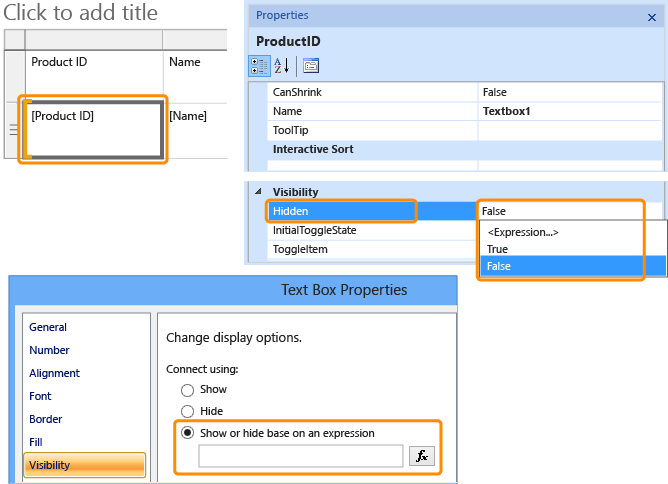
Selecione OK duas vezes.
Ocultar linhas estáticas em uma tabela, matriz ou lista
No modo Design do relatório, selecione a tabela, matriz ou lista para exibir as alças de coluna e linha.
Clique com o botão direito do mouse na alça da linha e selecione Visibilidade da Linha. A caixa de diálogo Visibilidade da Linha é aberta.
Para definir a visibilidade, siga as etapas 3 e 4 do primeiro procedimento.
Ocultar colunas estáticas em uma tabela, matriz ou lista
Na exibição Design, selecione a tabela, matriz ou lista para exibir as alças de coluna e linha.
Clique com o botão direito do mouse na alça da coluna e selecione Visibilidade da Coluna.
Na caixa de diálogo Visibilidade da Coluna, siga as etapas 3 e 4 do primeiro procedimento.
Conteúdo relacionado
Comentários
Em breve: Ao longo de 2024, eliminaremos os problemas do GitHub como o mecanismo de comentários para conteúdo e o substituiremos por um novo sistema de comentários. Para obter mais informações, consulte https://aka.ms/ContentUserFeedback.
Enviar e exibir comentários de